Kameraweg setzen: Kameraweg im Grundriss eingeben
 Funktion Kameraweg setzen
Funktion Kameraweg setzen
So geben Sie den Kameraweg im Grundriss ein oder modifizieren ihn
- Teilen Sie den Bildschirm so auf, dass ein Grundrissfenster und ein Animationsfenster gleichzeitig zu sehen sind, z.B. mit
 2+1 Animationsfenster.
2+1 Animationsfenster.
- Klicken Sie auf
 Kameraweg setzen (Aufruf).
Kameraweg setzen (Aufruf). - Klicken Sie im Dialogfeld Kameraweg auf Kamera setzen.
Eine Vorschau der Kamera hängt am Fadenkreuz.
Weitere Parameter im Dialogfeld Kameraweg
- Setzen Sie das Kamerasymbol im Grundrissfenster ab.
- Drehen Sie die Kamera in die gewünschte Richtung, indem Sie auf den Zielpunkt der Kamera klicken.
Wenn nur ein Animationsfenster geöffnet ist, dann wird der Blick der abgesetzten Kamera im Animationsfenster dargestellt.
- Setzen Sie das nächste Kamerasymbol ab, und drehen Sie dieses in die gewünschte Richtung.
- Geben Sie die Anzahl der Schritte zwischen den Kameras ein.
- Um weitere Kamerapositionen einzugeben, wiederholen Sie die Schritte 5 und 6.
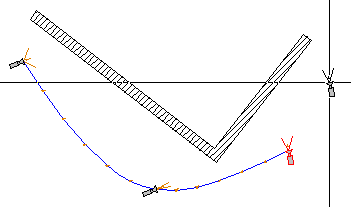
Detail-Ausschnitt:

(A) Kamerasymbol mit Blickrichtung und Kamerawinkel bzw. Brennweite (hier Teleobjektiv, 18 Grad bzw. 135mm)
(B) Zwischenschritt mit Blickrichtung
(C) Kameraweg (hier als Spline mit Anschlussrichtung)
- Beenden Sie die Eingabe des Kamerawegs mit ESC.
Das Dialogfeld Kameraweg wird wieder eingeblendet.
- Wenn Sie erneut auf Kamera setzen klicken, dann können Sie den Kameraweg modifizieren und eine Feinabstimmung durchführen.
In den Eingabeoptionen stehen dazu folgende Funktionen zur Verfügung: Kamera einfügen, um nach einer Kameraposition eine weitere einzufügen.
Kamera einfügen, um nach einer Kameraposition eine weitere einzufügen. Kamera verschieben, um Kamerapositionen zu verschieben.
Kamera verschieben, um Kamerapositionen zu verschieben. Kamera drehen, um den Zielpunkt (Blickrichtung) der Kamera zu ändern.
Kamera drehen, um den Zielpunkt (Blickrichtung) der Kamera zu ändern. Kamera löschen, um Kamerapositionen zu löschen. Der Kameraweg wird neu berechnet, die Anzahl der Zwischenschritte bleibt erhalten, wenn die Kamera nicht am Anfang des Weges steht.
Kamera löschen, um Kamerapositionen zu löschen. Der Kameraweg wird neu berechnet, die Anzahl der Zwischenschritte bleibt erhalten, wenn die Kamera nicht am Anfang des Weges steht. Eigenschaften, um die Koordinaten von Aug- und Zielpunkt, Brennweite und die Zwischenschritte zur vorherigen und zur nächsten Kameraposition einzublenden und ggf. zu ändern.
Eigenschaften, um die Koordinaten von Aug- und Zielpunkt, Brennweite und die Zwischenschritte zur vorherigen und zur nächsten Kameraposition einzublenden und ggf. zu ändern. Zeichengröße der Kameras modifizieren, um Größe der Kameradarstellung im Grundriss zu ändern.
Zeichengröße der Kameras modifizieren, um Größe der Kameradarstellung im Grundriss zu ändern.
- Beenden Sie die jeweils aktive Funktion mit ESC.
- Beenden Sie die Eingabe bzw. Modifikation des Kamerawegs mit ESC.
Das Dialogfeld Kameraweg wird wieder eingeblendet.
- Sie können nun weitere Parameter im Dialogfeld Kameraweg einstellen.
- Um den Kameraweg zu speichern, verlassen Sie das Dialogfeld Kameraweg mit OK.
Tipp: Verschiedene Kamerawinkel bzw. Brennweiten bei aufeinander folgenden Kameras werden vom Programm interpoliert. So erreichen Sie Zoom-Effekte, ohne Aug- und Zielpunkt umzustellen.
Tipp: Im Dialogfeld Kameraweg, Bereich Interpolation, können Sie bestimmen, wie der Kameraweg im Grundriss berechnet wird, Linear oder als Spline mit Anschlussrichtung. Bei der Einstellung Spline mit Anschlussrichtung sollten Sie beim Setzen der Kameras innerhalb eines Gebäudes - besonders bei Richtungsänderungen - darauf achten, dass der Kameraweg keine Wände schneidet. Setzen Sie besser eine weitere Kamera unmittelbar vor der Richtungsänderung, korrigieren Sie die Koordinaten von Aug- und Zielpunkt von Hand, oder wählen Sie im Dialogfeld Kameraweg, Bereich Interpolation die Einstellung Linear.
Tipp: Sie können den Kameraweg auch mit Linien und Einzelpunkten vorzeichnen und die Koordinaten dieser Punkte dann mit  Parameter übernehmen als Aug- und Zielpunkte übernehmen.
Parameter übernehmen als Aug- und Zielpunkte übernehmen.
Um einen gleichmäßigen Filmablauf zu erzielen, können Sie die Linien auch mit  Element teilen (Modul Konstruktion, Menü Bearbeiten) in gleiche Kameraabstände aufteilen.
Element teilen (Modul Konstruktion, Menü Bearbeiten) in gleiche Kameraabstände aufteilen.
![]() Funktion Kameraweg setzen
Funktion Kameraweg setzen 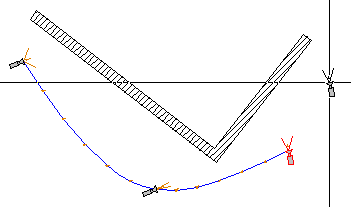

![]() Parameter übernehmen als Aug- und Zielpunkte übernehmen.
Parameter übernehmen als Aug- und Zielpunkte übernehmen. ![]() Element teilen (Modul Konstruktion, Menü Bearbeiten) in gleiche Kameraabstände aufteilen.
Element teilen (Modul Konstruktion, Menü Bearbeiten) in gleiche Kameraabstände aufteilen.